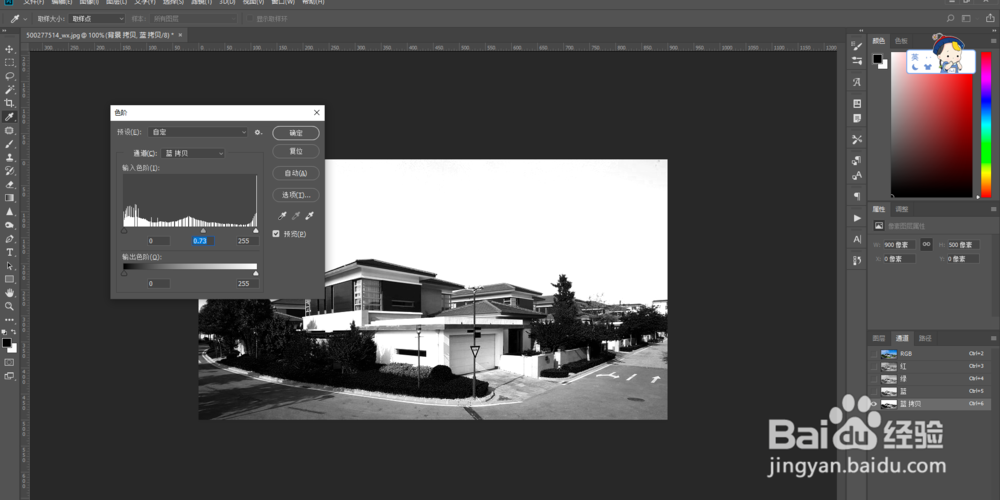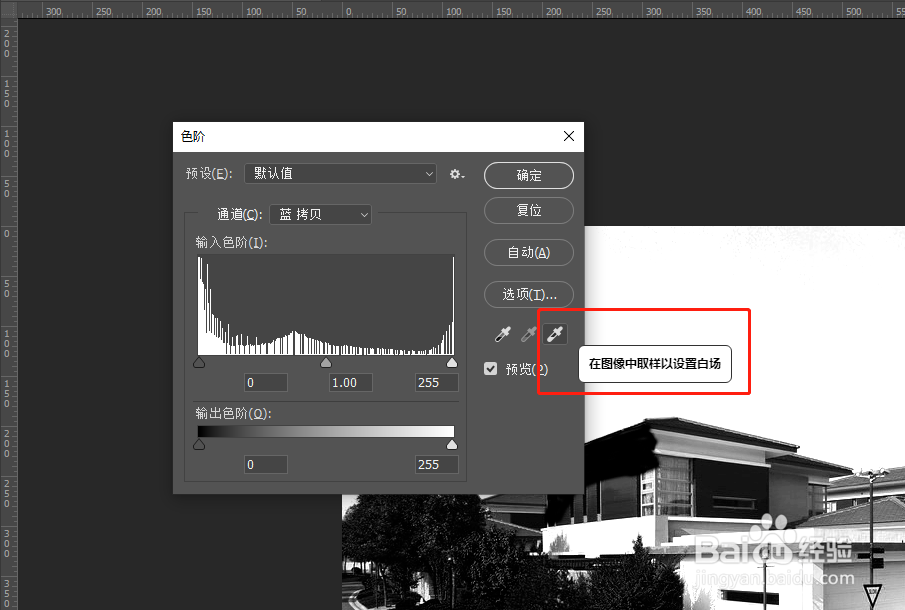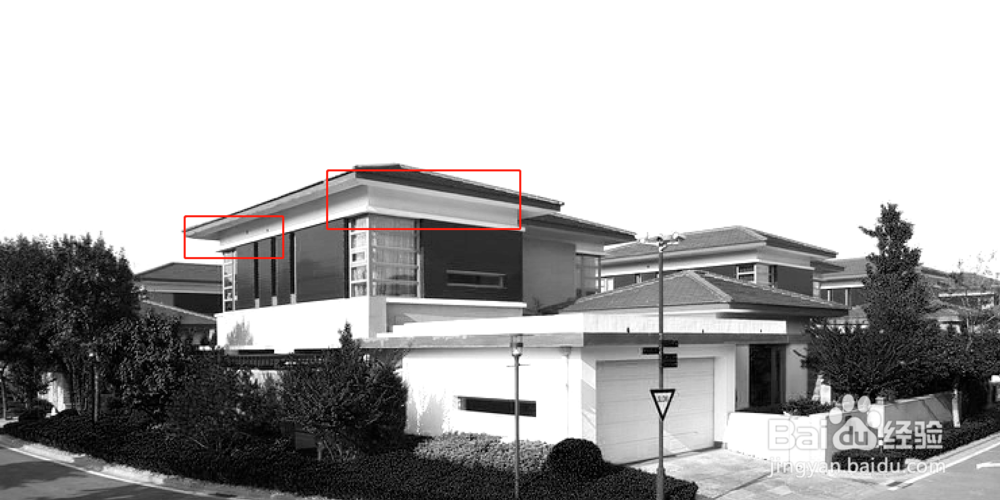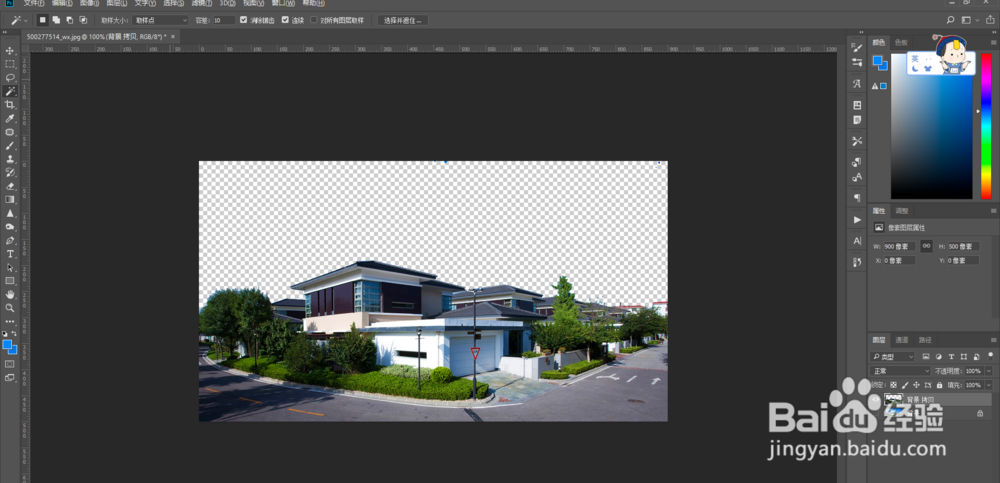1、打开图片,使用快捷键Ctrl+J快速复制一个图层。
2、进入通道面板,看一下红绿蓝三个通道的黑白对比,选择比较明显的,因为这样能够更清晰的选择我们所需要的区域,这里我选择蓝色通道,并复制一层蓝色通道。
3、在新复制的通道图层上面,按快捷键Ctrl+L,调出色阶,调整数值,使黑色更黑,白色阌毡驰璨更白。如果白色部分不纯,可以点击第三个个类似吸管的工具,在图像中取样以设置白场。
4、对黑色部分,使用画笔工具进行涂抹。比如图中房子顶部边缘部分是白色,这样在选取时,很有可能会取到,所以,可以用黑丝画笔进行涂抹。
5、用魔棒工具点击白色部分,获得选区,然后点击RGB通道,并返回到图层,就可以获取图片的选区。
6、删除选区,隐藏背景图层,就得到没有蓝天的图片,然后植入想要的蓝天图片,调整图层顺序大小颜色等,使之融合,就可以了。